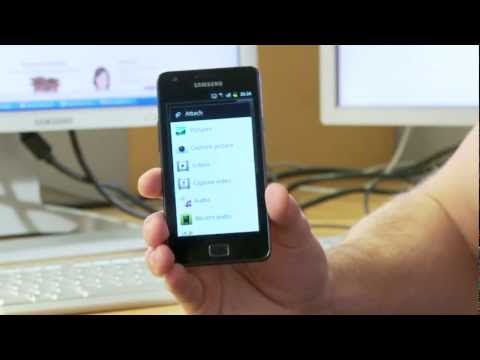
#Samsung #Galaxy # A70 är en premium mid-range Android-smarttelefonmodell som har flera enastående funktioner. Först släpptes i april 2019, den har en solid byggkvalitet gjord av en plastram med en 6,7 tums Super AMOLED-skärm med en upplösning på 1080 x 2400 pixlar och är skyddad av Corning Gorilla Glass 3. Den använder ett trippel bakre kamerasystem och en enda 32MP selfie-kamera på framsidan. Under huven hittar du Snapdragon 675-processor ihop med 8 GB RAM. Även om detta är en enhet med god prestanda, finns det tillfällen då vissa problem kan uppstå som vi kommer att ta itu med idag. I den här senaste delen av vår felsökningsserie kommer vi att ta itu med Samsung Galaxy A70 kan inte skicka MMS-problem.
Om du äger en Samsung Galaxy A70 eller någon annan Android-enhet för den delen är du välkommen att kontakta oss med hjälp av det här formuläret. Vi hjälper dig gärna med eventuella problem med din enhet. Detta är en gratis tjänst vi erbjuder utan några strängar kopplade till det. Vi ber dock att när du kontaktar oss försöker vara så detaljerade som möjligt så att en korrekt bedömning kan göras och rätt lösning kan ges.
Hur man fixar Samsung Galaxy A70 kan inte skicka MMS-problem
Du bör se till att din telefon körs med den senaste programversionen innan du utför felsökningsstegen nedan. Om det finns en uppdatering föreslår jag att du laddar ner och installerar den först. Detta minimerar risken för att problemet orsakas av en föråldrad programversion.
Din telefon behöver vanligtvis två saker för att den ska kunna skicka och ta emot MMS.
- Det måste ha ett aktivt mobildataabonnemang.
- Den måste ha rätt APN-inställningar.
Skicka och ta emot ett MMS sker vanligtvis via mobildatanätverket, så det är viktigt att din telefon har en bra mobildatasignal (helst LTE). Du bör också kontrollera telefonens APN-inställningar och se till att den matchar den som din operatör använder, eftersom den här inställningen är unik för varje nätverk.
- Svep uppåt på en tom plats från startskärmen för att öppna appfacket.
- Tryck på Inställningar> Anslutningar> Mobila nätverk> Namn på åtkomstpunkter.
- Om tillgänglig, tryck på den tillgängliga APN-inställningen och gör sedan nödvändiga ändringar om det behövs.
- Om det inte finns, tryck lätt på LÄGG TILL och lägg sedan till inställningarna.
Om din telefon uppfyller båda villkoren men den fortfarande inte kan skicka ut och MMS fortsätt sedan med de ytterligare felsökningsstegen nedan.
Utför en mjuk återställning
Din telefon lagrar vanligtvis de mest använda data för enkel åtkomst och för att göra det bättre. Dessa data kan dock bli skadade vilket i sin tur kan orsaka detta problem. För att åtgärda detta måste du göra en mjuk återställning genom att starta om telefonen. Detta görs vanligtvis när en telefon inte svarar men rekommenderas också i det här fallet.
- Håll ned ström- och volym ned-knappen i upp till 45 sekunder.
- Vänta medan enheten startar om.
När telefonen startar om kontrollerar du om Samsung Galaxy A70 inte kan skicka MMS-problem fortfarande uppstår.
Rensa cacheminnet och data från SMS-appen
Det finns fall då korrupta data i SMS-appen kan orsaka just detta problem. Om så är fallet kommer det att hjälpa att rensa cacheminnet och data i den här appen.
- Svep uppåt på en tom plats från startskärmen för att öppna appfacket.
- Tryck på Inställningar> Appar.
- Tryck på önskad applikation i standardlistan.
- För att visa förinstallerade appar, tryck på Meny> Visa systemappar.
- Knacka på Lagring> RENA CACHE> RENSA DATA> RADERA.
Kontrollera om problemet fortfarande uppstår.
Kontrollera om problemet uppstår i felsäkert läge
Ibland kan en app som du laddade ner och installerat från Google Play Store orsaka detta problem. För att kontrollera om så är fallet måste du starta telefonen i felsäkert läge eftersom endast de förinstallerade apparna får köras i det här läget.
- Stäng av telefonen.
- Håll ned strömknappen förbi modellnamnskärmen som visas på skärmen.
- När SAMSUNG visas på skärmen släpper du strömbrytaren.
- Omedelbart efter att du släppt strömbrytaren, tryck och håll ned volym ned-knappen.
- Fortsätt att hålla volym ned-knappen tills enheten har startat om.
- När felsäkert läge visas längst ned till vänster på skärmen släpper du volym ned-knappen.
Om problemet inte uppstår i det här läget är det troligt att problemet orsakas av en app du laddade ner. Ta reda på vilken app det här är och avinstallera det.
Torka av cachepartitionen på telefonen
Telefonsystemets cachade data används för att påskynda åtkomsten till dina telefonappar. Ibland kan dessa data skadas vilket resulterar i problem som uppstår på enheten. För att kontrollera om en skadad cachadata orsakar problemet måste du torka telefonens cachepartition från återställningsläget.
- Stäng av mobilen.
- Håll ned volym upp-knappen och hem-tangenten och håll sedan ned strömbrytaren.
- När Android-logotypen visas släpper du alla knappar (”Installera systemuppdatering” visas i cirka 30 - 60 sekunder innan du visar alternativet för Android-systemåterställningsmenyn).
- Tryck på Volym ned-knappen för att markera "torka cachepartition."
- Tryck på strömbrytaren för att välja.
- Tryck på Volym ned-knappen för att markera “ja” och tryck på strömbrytaren för att välja.
- När rensningscachepartitionen är klar markeras "Starta om systemet nu".
- Tryck på strömbrytaren för att starta om enheten.
Kontrollera om problemet fortfarande uppstår.
Utför en fabriksåterställning
Ett sista felsökningssteg du bör överväga om du fortfarande upplever att Samsung Galaxy A70 inte kan skicka MMS-problemet är en fabriksåterställning. Detta återställer din telefon till dess ursprungliga fabriksförhållande. Se till att säkerhetskopiera din telefondata innan du gör återställningen eftersom den kommer att raderas under processen.
- Stäng av enheten.
- Håll ned volym upp-knappen och hem-tangenten och håll sedan ned strömbrytaren.
- När enhetens logotypskärm visas släpper du bara strömbrytaren
- När Android-logotypen visas släpper du alla knappar (”Installera systemuppdatering” visas i cirka 30 - 60 sekunder innan du visar alternativet för Android-systemåterställningsmenyn).
- Tryck på Volym ned-knappen flera gånger för att markera ”torka data / fabriksåterställning.”
- Tryck på strömbrytaren för att välja.
- Tryck på volym ned-knappen tills ”Ja - ta bort all användardata” är markerad.
- Tryck på strömbrytaren för att välja och starta huvudåterställningen.
- När huvudåterställningen är klar markeras ”Starta om systemet nu”.
- Tryck på strömbrytaren för att starta om enheten
När återställningen är klar, se till att telefonen har rätt APN-inställningar först och försök sedan skicka ett MMS.
Skicka oss gärna dina frågor, förslag och problem som du har stött på när du använder din Android-telefon. Vi stöder alla Android-enheter som finns tillgängliga på marknaden idag. Och oroa dig inte, vi debiterar dig inte ett enda öre för dina frågor. Kontakta oss med hjälp av detta formulär. Vi läser alla meddelanden vi får kan inte garantera ett snabbt svar. Om vi kunde hjälpa dig, hjälp oss att sprida ordet genom att dela våra inlägg med dina vänner.


